当你的UG安装不成功时,你应该怎么做?
(谨以此文献给还在因为UG安装不成功而被困扰的UG学习者们!)
每天都能在UG群中,都会看到UG学习者问有关于UG安装方法的问题,每当看到这样的问题,我都会感觉很纳闷,难道UG安装真的就这么难么?想想我以前也不会安装NX,到如今安装自如;那么,当你安装不上UG软件,你应该想到什么呢?
第一:你有没有正确的设置LIC文件中的计算机名,更改LIC文件的计算机名,算是UG安装中的第一步。
查找计算机名的方法:在我的计算机图标上右键-弹出如下图对话框,单击属性
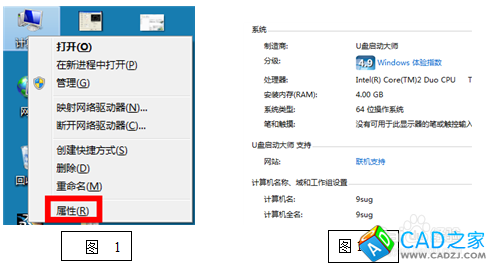
在上图1-2中,你可以看到完整的计算机名,如果你的电脑是XP的系统,请注意计算机名后面会有一个点,在复制计算机名的时候,不能带点。
第二步:如果你安装的是UG8.0以下的版本,(含UG8.0)则可以直接安装UG,先从许可证开始,如图2-1,如果你安装的是UG8.5的版本,则需要先安装JAVA软件,如图2-2
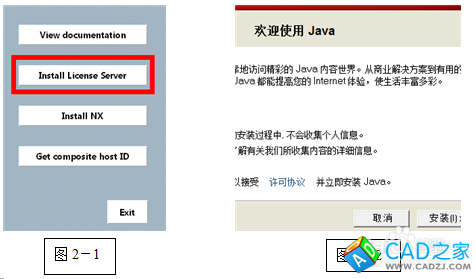
在装这一步时,需要注意更改UG软件的安装路径,如果不想更改,就默认。这一步你必须清楚,因为你在软件安装完成后,还要对其进行设置,如果连路径都找不到,那么你说你在装UG,就是一个笑柄!如我的安装路径:D:Program FilesSiemensPLMLicenseServer
第三步:安装主程序文件,如图2-1,安装install nx ,请尽量与上一步所安装的路径保持一致,直至完成并退出UG安装。如我的安装路径:D:Program FilesSiemensNX 8.5
第四步:替换许可证,以下以我所安装的UG8.5软件为例;在CRACK文件中,先找到 UGSLMD 文件,复制到第二步所安装的许可证路径中进替换原来的文件ugslmd文件。(切记不可漏掉此步)
第五步:替换主程序,如下图5-1,
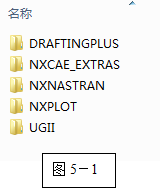
把此五个文件复制到程序中,路径为:D:Program FilesSiemensNX 8.5,用来替换默认安装完成的几个文件,到此UG软件的安装就完成了。
第六步:设置许可证,在开始-程序-siemens nx8.5 目录下找到 NX许可工具,打开LMTOOS,如图6-1所示:

请按图6-2中路径进此设置,NAME选项的名称是可以自己填写的,名称下面的三个路径就是你硬盘的路径,请注意此三个选项中的最后一个启动文件的名称,务必要准确无误!

这一步设置完成后,在下面的两个方框内打钩,然后点横线上面的保存。切换到 Start/Stop/Reread选项中,如图6-3
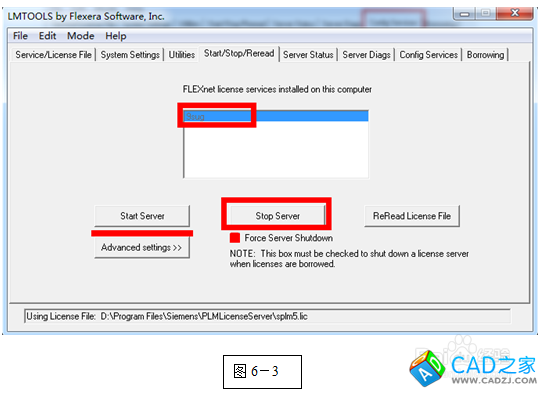
在红点内打钩,然后点Stop Server,运算完成后,点Start Server,关闭窗口,到此UG安装方法全部完成。启动你所安装的UG来看看吧。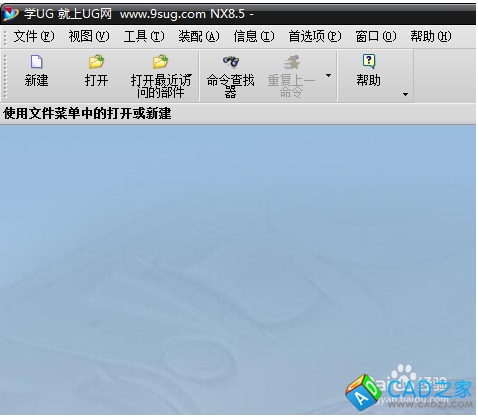
当你遇到UG安装不成功时,应该认真的思考一下,而不是盲目的去UG群中提问,大家的工作都很忙,尽量不要占用别人的时间。再说会安装UG,是学习UG的基础,这个你是必须掌握的。希望 9SUG论坛 写的这篇UG安装方法能让很多安装不上UG的同学,从此解决安装不上UG这一问题!
相关文章
- 2016-01-27CAD字体大全1468种下载及安装方法
- 2013-03-07一个很小很实用的CAD截图软件 不用安装
- 2013-02-22键槽尺寸查询程序 不用安装可直接用
- 2013-01-17天正插件TPlugIn8.2下载 未安装天正也能完整打开图纸
- 2012-05-13CAD2005安装方法与注册教程详细图解
- 2012-04-28某小区水处理站工程施工图全套下载
- 2012-04-26CAD转换成EXCLE软件经典版下载
- 2012-04-20AutoCAD2010中文版超详细安装步骤方法图文教程
- 2012-04-11AutoCAD图形文件浏览器Cb-cad 3.5绿色中文版
- 2012-04-09AutoCAD菜单无响应修复工具V1.0绿色版